Kaip apsaugoti slaptažodžius "iPhone" pranešimuose

Jei naudodami "iPhone" ar "iPad" esate pastebėję slaptą informaciją "Pastabų" programoje, galbūt norėsite jas apsaugoti už slaptažodžio. Štai kaip įgalinti funkciją "iOS 11".
SUSIJĘS: "Kas naujo" "iOS 11" skirtos "iPhone" ir "iPad", "Galima dabar"
Numatyta, kad jūsų įrenginys jau yra užrakintas slaptažodžiu. Taigi kiekvienas, norintis gauti slaptą informaciją jūsų telefone, vis tiek turi praeiti pro pagrindinius vartus. Tačiau keletas kontrolės taškų visada yra naudingos saugumui, taigi tam tikrų užrašų apsauga slaptažodžiu vis dar verta daryti. "IOS" skirtuko "Pastabos" programoje galite netgi pasirinkti, kurias pastabas užblokuoti.
Norėdami pradėti, atidarykite "Notes" programą savo iPhone ir perbraukite į kairę tam tikroje pastaboje, kurią norite užrakinti. Šiuo atveju aš norėčiau įdėti į šią pastabą slaptažodį, kuriame yra serijos numeriai, kai kuriuose mano įrenginiuose.
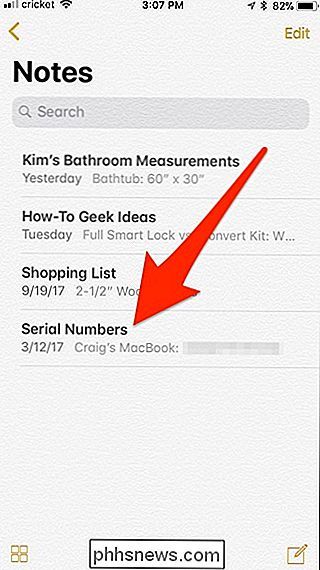
Tai parodys kelias parinktis, bet jūs norėsite paliesti pilkosios užrakto piktogramą.
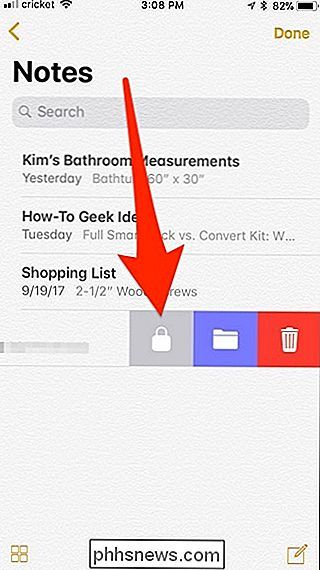
Būsite nukreipti į kitą ekraną, kuriame įveskite slaptažodį, kuris bus naudojamas norint atrakinti visas ir visas užrašus, kuriuos norite apsaugoti slaptažodžiu. Įveskite slaptažodį (ir patvirtinkite jį įvedę dar kartą), tada viršutiniame dešiniajame kampe paspauskite mygtuką "Atlikta".
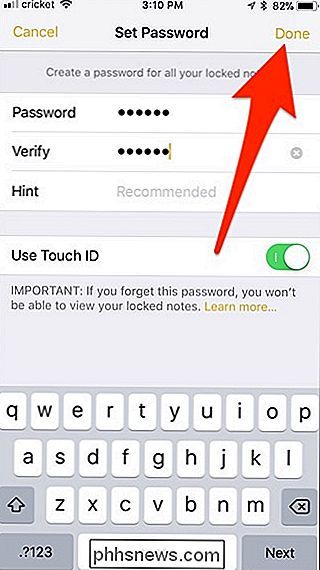
Grįšite į pastabų programą, kur dabar matysite spynos atvaizdavimą šalia užrašo.
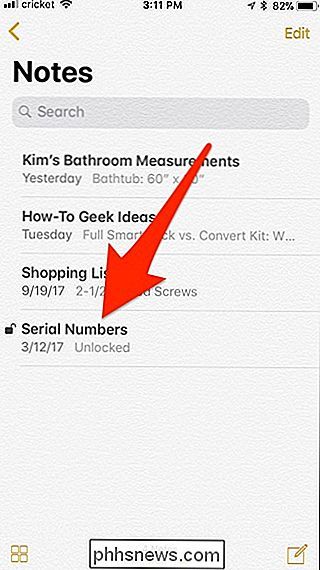
Norėdami užrakinti užrašą, ekrano apačioje bakstelėkite "Užrakinti dabar".
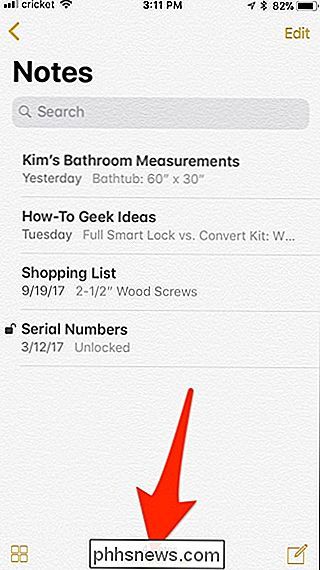
Pastaba dabar bus užrakinta ir visas jūsų galimas peržiūros tekstas. jei norite pamatyti anksčiau, bus prarasta ir pakeista "užrakinta" arba "atrakinta".
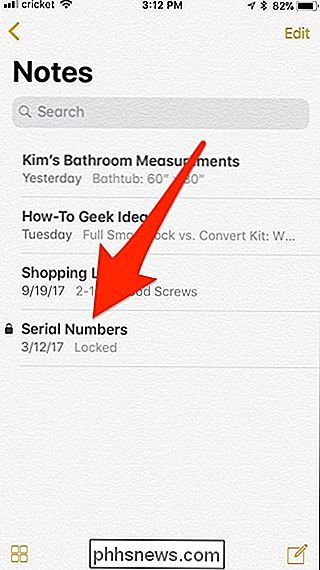
Jei norite atidaryti užrakintą užrašą, bakstelėkite "Žiūrėti pastabą".
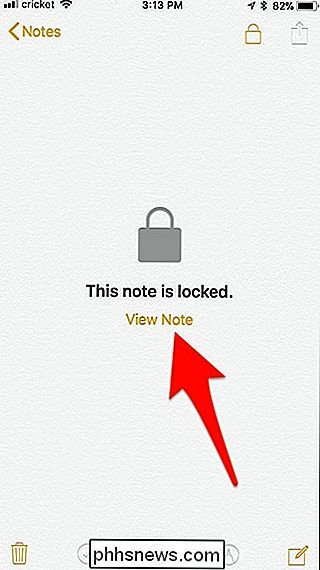
Jei turite "Touch ID", jūs galite paprasčiausiai jį naudoti norėdami atrakinti užrašą, bet jūs taip pat turėsite įvesti slaptažodį.
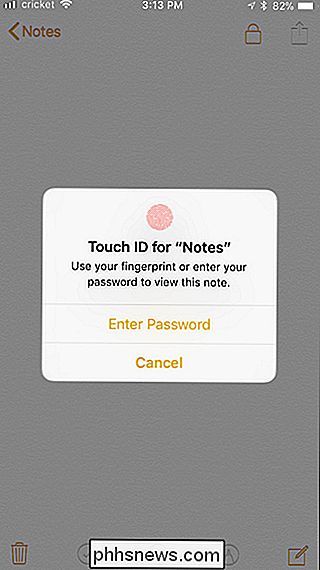
Po to galėsite pasiekti savo pastabą. Kai baigsite tai, galite spustelėti atrakintą užrakto piktogramą viršutiniame dešiniajame ekrano kampe, kad ją vėl užfiksuotumėte.
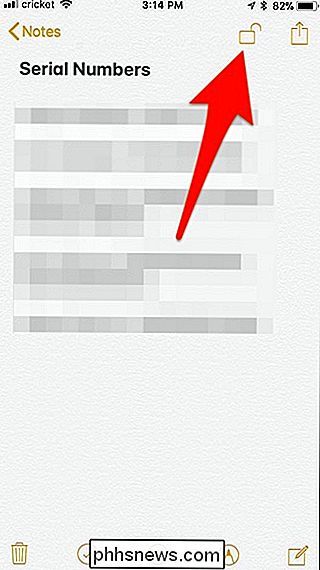
Taip pat galite grįžti į pagrindinį "Notes" programos langą ir bakstelėkite "Užrakinti dabar" apačioje (kaip ir anksčiau), kad vienu metu užrakintumėte visas atrakintus užrašus.
Norėdami visiškai pašalinti apsaugą slaptažodžiu nuo užrašo, perbraukite jį kaip anksčiau ir dar kartą palieskite pilkos spynos piktogramą.
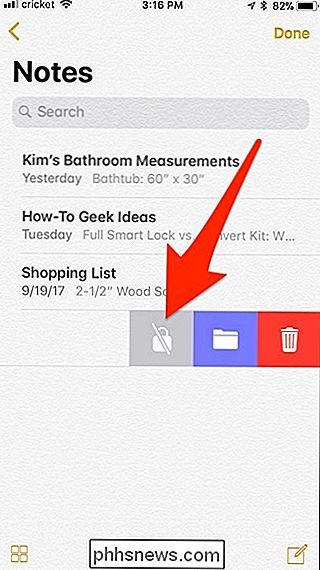
Jums bus paprašyta naudoti "Touch ID" arba įvesti slaptažodį, kad galėtumėte patvirtinti (taip pat, jei atidarėte užrašą, kad jį peržiūrėtumėte), tačiau po to užrašas bus visiškai atrakintas.
Atminkite, kad jei sinchronizuojate pastabas įvairiuose "Apple" įrenginiuose naudodami "iCloud", užrakto užrakinimas taip pat užrakins jį kituose jūsų įrenginiuose ir atvirkščiai.

Kaip įjungti "Night Mode" į "Echo Spot"
Jei naudojate savo Echo Spot kaip naktinį žadintuvą, tada galite pasinaudoti naktinio režimo įjungimu. Ši funkcija pakeičia foną juodai ir aptemdo ekraną taip, kad jis neabejotinai naktį, kai jūs miegate. SUSIJĘS: Kaip išjungti kamerą "Echo Spot" Prieš mes pradėjome jums parodyti, kaip įjungti naktinį režimą, nepamirškite, kad ekranas sumažina tik tam tikrą procentą.

Kaip gauti grąžinimą programoms ir žaidimams
Kai kurioms programų ir žaidimų parduotuvėms teikiama grąžinamoji išmoka už skaitmeninius pirkimus, o kai kurios - ne. Pavyzdžiui, galite gauti grąžinamąsias išmokas už "Android" ir "iPhone" programas arba kompiuterinius žaidimus, kuriuos perkate iš Steam ar kitur. "Apple" programų parduotuvė ir "Mac App Store" SUSIJĘS: Kaip gauti iPhone, "Apple" arba "Mac App" "Apple" " Apple "leidžia prašyti grąžinti už įsigytas programas, nesvarbu, ar jas įsigijote iš" iPhone "ar" iPad "programų parduotuvių, ar" Mac App Store ".



